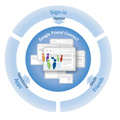メンバー系&ソーシャル系ガジェットを貼り付ける
Webサイトの追加が終わったら、次にすることはサイトに貼り付けるガジェットを選ぶことだ。ガジェットは主にふたつに分類される。ひとつがメンバー系、もうひとつがソーシャル系になる。
メンバー系のガジェットは、Friend Connectに登録しているWebサイトに他のユーザが登録できる機能だ。たとえば、いつも読んでいるブログがFriend Connectに登録してメンバー系ガジェットを設置している場合、読者はそのブログにユーザー登録することができる。ガジェットには、そのサイトを登録しているユーザー一覧を表示。ソーシャルネットワークで言う友人登録にあたる機能と考えるとよいだろう。
そしてソーシャル系のガジェットは、コメントやレーティングを行なう機能になる。コメント時にはYouTubeの動画を貼り付けることもできる(禁止設定も用意)。コメントはメンバーのみの受け付けのほか、すべての利用者から受け付けるようにも設定可能だ。スコープの設定として、サイト全体かページ単位、または任意のIDごとに区切って行なうようにもできる。IDはプログラム側で自由に制御できそうなので、カテゴリごとのコメントや任意のグルーピングをしてコメントを集約できる。
ほかに任意のGoogleガジェットを貼り付ける機能を用意。これはガジェットのURLを貼り付けて作成するもので、ゲームや地図、カレンダーなど利用法が一気に広がりそうだ。もちろんSNS系とあって、OpenSocialにも対応している。ユーザの一覧や管理者の名前などのデータを取得できる。
いずれのガジェットも色合いや文言を編集してJavaScriptを生成して完了となる。あとはそのコードを自分のWebサイトに貼り付ければ利用可能だ。ブログのコメント機能を外して、Friend Connectの機能に統一してもよいだろう。
「Google Friend Connect」を使ったサイトを閲覧
メンバー系のガジェットは他のGoogleアカウントを持ったユーザが登録してはじめて意味が出てくる。自分のWebサイトを見てくれている人がどのような人で、他のどのサイトに登録しているのかなどが見られるのが面白い。そうした情報はGoogleアカウントの設定画面で設定できるようになっている。たとえば、ブログやFlickr、Twitterなどのソーシャル系サービスを登録して自分がどのような人物であるか紹介したり、アイコンを任意の画像に入れ替えたりできる。
日本ではクローズドなSNSが一般的だが、Friend ConnectはオープンなSNSを構築する。ユーザのプロフィールはGoogleアカウントのプロフィールであり、ユーザ登録したWebサイトが、SNSで言うところのコミュニティという位置づけになる。一般的なSNSと違い、自分の知り合いでない人が登録してくることも多いだろう。しかし、それによって自分や人のWebサイトを通じた新しいコネクションが生まれそうだ。